监控摄像机添加到录像机使用时,同一个品牌的设备很容易操作。但是不同品牌的摄像机和录像机混搭使用时,则需要注意:
ONVIF协议添加摄像机以海康威视录像机添加其他品牌的摄像机为例,如果在通道管理页面直接点击添加IPC,则可能出现“未知错误“、“未认证”等异常状态,摄像机无法正常显示图像。如果摄像机支持ONVIF协议,就可以添加。具体步骤如下:
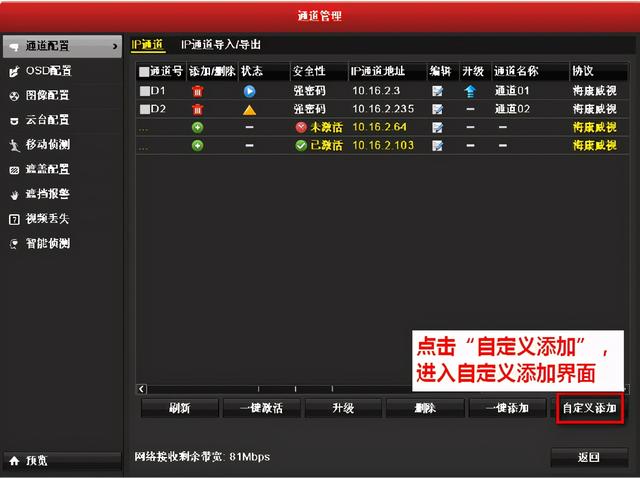
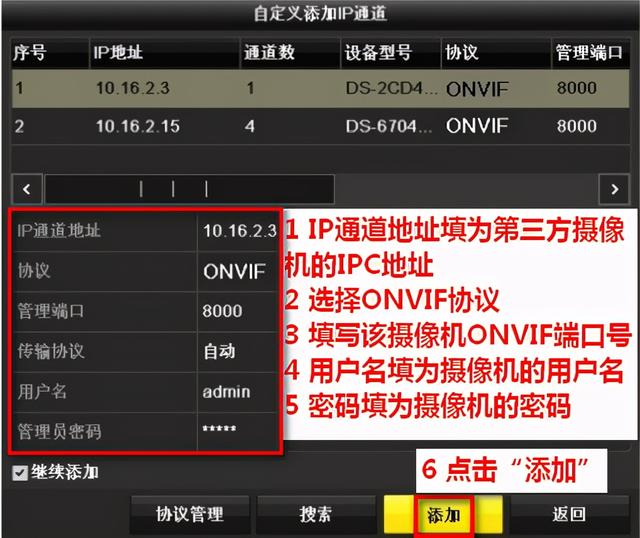
需要注意的是,确认第三方的摄像机的ip地址与录像机的地址在同一网段(摄像头IP地址等参数可以通过对应的电脑客户端或web页面修改)
对于海康威视NVR4.0版本的录像机,操作步骤如下:路径:进入配置 → 通道管理 → 通道配置 → IP通道,点击左上角“添加”
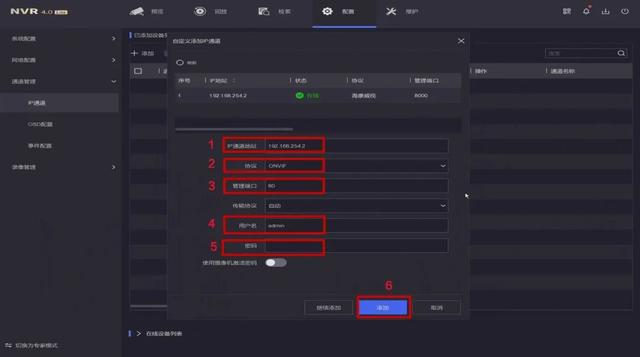
1. IP通道地址填写第三方摄像机的IP地址;
2. 协议选择ONVIF协议(注:只有支持标准onvif协议的摄像机才能添加,否则这种方法也不能添加);
3. 管理端口填写摄像机的ONVIF协议端口号;
4. 用户名填写摄像机的用户名;
5. 密码填写摄像机的密码;
6. 点击“添加”完成;
RSTP协议添加如果我们的摄像机不支持ONVIF协议,那么就不能以此方法添加到其它品牌的录像机上。例如,萤石系列部分摄像机就不支持ONVIF协议,仅支持萤石私有协议和海康协议(2021.3月后大部分版本也取消了海康协议)。
这个时候,不同品牌的网络监控头和录像机该如何搭配使用呢?
以萤石C5T摄像机为例,通过电脑客户端激活设备(设置一个不少于8位,字母及数字等字字符组成的密码)
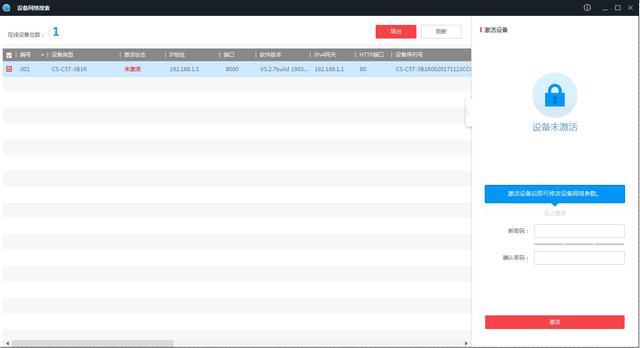
然后在监控客户端的设备管理设置页面——网络——NAT——"启用UPnP"去勾,然后修改摄像机的端口等参数(如果只有一台设备默认参数可以不用修改),然后应用保存。
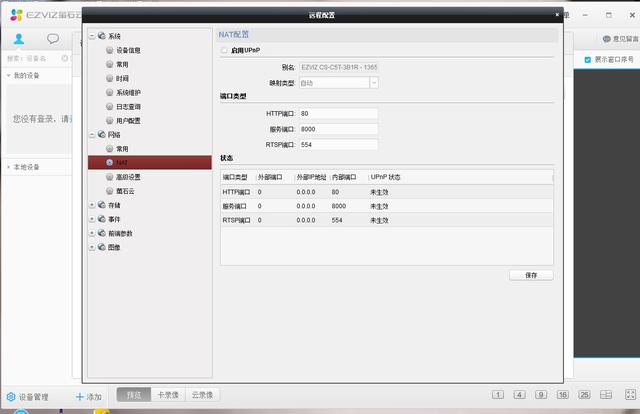
完成摄像机rtsp等参数配置后,我们可以通过VLC等播放器测试摄像机是否可以rstp取流播放视频图像:
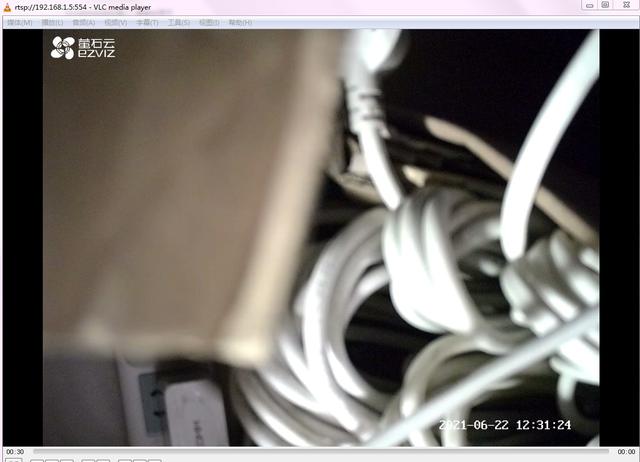

如果可以正常播放摄像机视频图像,下一步就可以将摄像机连到录像机同一个局域网内。如下图所示,我们在录像机通道管理页面可以搜到到摄像头IP地址:
但是,如果直接添加,会显示添加失败。
我们需要选择自定义方式添加摄像机:

按照页面提示输入摄像机相应参数,控制协议选择“RTSP”,点击“传输协议”,设置摄像机对应的rtsp:
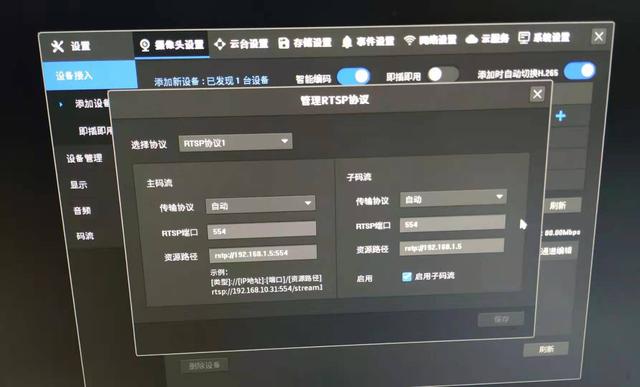
然后在自定义添加页面选择设置号的传输协议,输入摄像机的用户名及密码,添加

可以看到,添加到在IPC通道管理页面显示此摄像机已添加,状态正常或已连接。

然后在摄像机预览页面,可以看到图像已经正常显示。
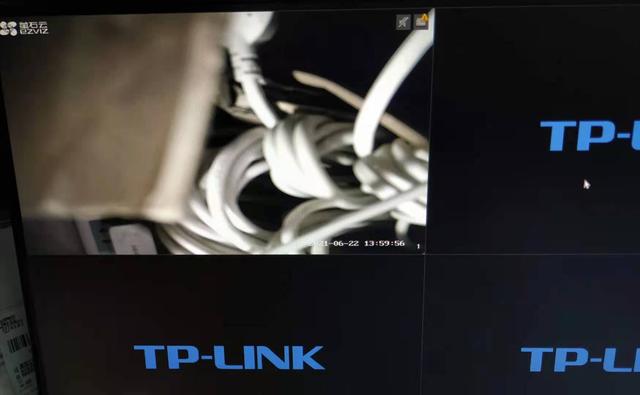
需要注意的是,如果录像机不支持摄像头的分辨率,需要将摄像机分辨率和码流参数降低后再添加。
更多弱电资讯,欢迎关注了解。
标签: 海康录像机






还木有评论哦,快来抢沙发吧~